So erstellen Sie eine Konturenkarte
Auf meiner Checkliste für Wanderungen stehen immer Ohrstöpsel, Snacks, Mückenspray und Wanderschuhe, aber ich habe nicht immer die gleiche Größe der Tasche dabei. Auf längeren Wanderungen nehme ich einen Rucksack mit viel Flüssigkeit und Essen mit, während ich für leichte Wanderungen nur meine Gürteltasche mitnehme.
Bei der Planung meines Abenteuers ist es wichtig, nicht nur die Länge, sondern auch die Höhenunterschiede zu berücksichtigen, um zu bestimmen, was ich mitnehmen muss und welche Tasche ich deshalb brauche. Ich bevorzuge immer eine Konturenkarte, auf der mit Höhenlinien dargestellt ist, wie steil das Gelände sein wird, damit ich weiß, wie viele Pausen und Gatorade® ich brauche.

Was ist eine Konturen- oder Höhenlinienkarte?
Höhenlinienkarten, die auch als topografische Karten bezeichnet werden, stellen die Höhe der Landoberfläche anhand von Linien dar. Diese Höhenlinien stellen die Höhenunterschiede dar. Die verschiedenen Linien sind in bestimmten Abständen angeordnet, wobei jede Linie Punkte gleicher Höhe miteinander verbindet und eine konstante Höhe darstellt.
Im folgenden Beispiel beträgt der Höhenlinienabstand 100 Fuß. Jede Linie zeigt an, dass sich die Höhe um 100 Fuß geändert hat. In flacheren Gebieten sind die Konturen optisch viel weiter voneinander entfernt; in steilen Regionen, in denen sich die Höhe schnell ändert, liegen die Linien jedoch sehr dicht beieinander.
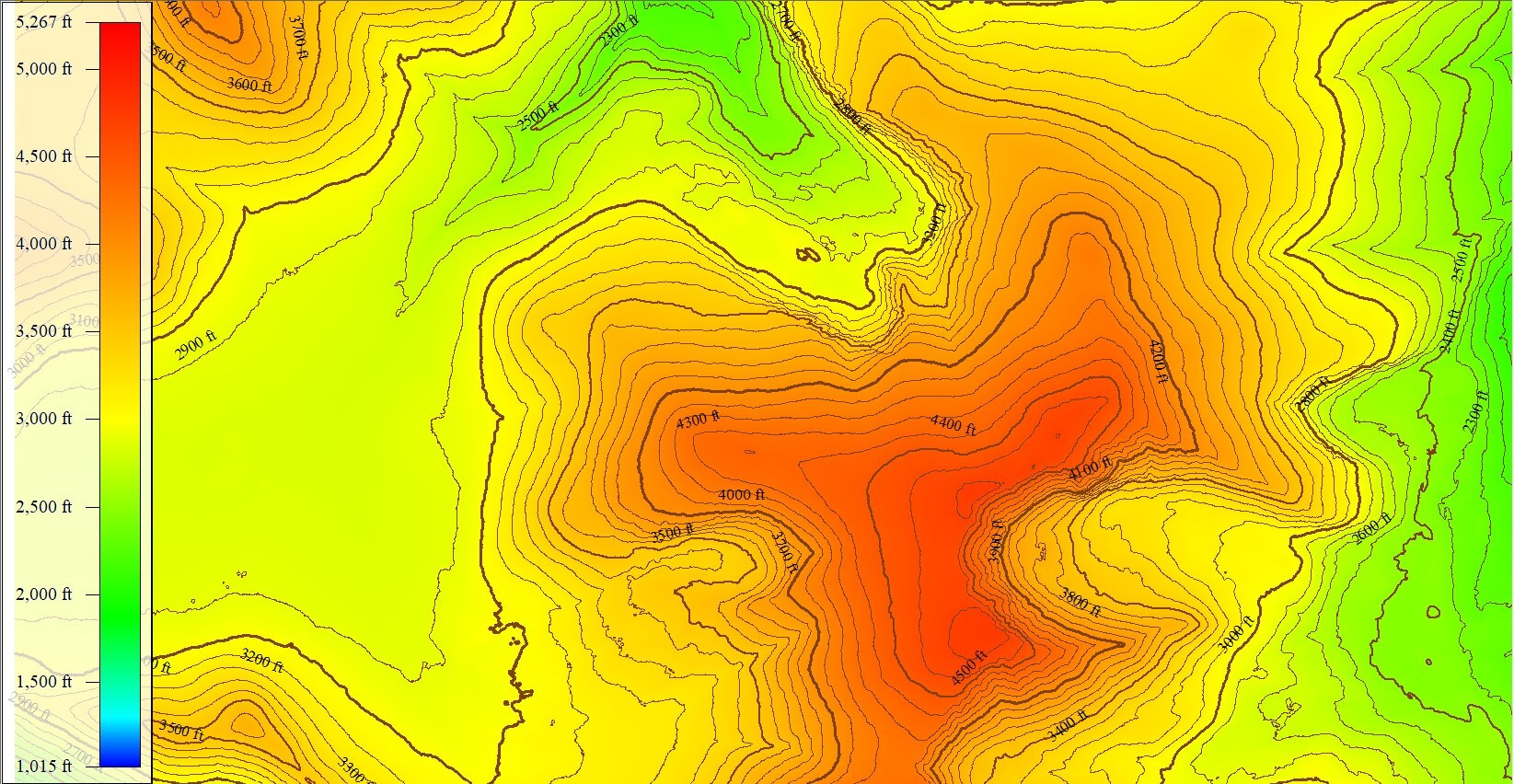
Diese Karten bieten eine Darstellung des Geländes aus einer 2D-Perspektive. Wanderwegkarten gehören zu den gängigsten Beispielen für Höhenlinienkarten, die zeigen, wie stark und wie schnell sich die Höhe des Geländes ändert. Topografische Karten sind auch für die Planung von Infrastrukturen wie Straßen und Brücken, die Landwirtschaft und die Vorbereitung auf Naturkatastrophen wichtig.
Wie man Konturlinien generiert
Ganz gleich, ob Sie einen neuen Wanderweg kartieren, ein neues All-inclusive-Resort planen oder neue Straßen bauen, Global Mapper® kann in wenigen Schritten Konturen aus Höhendaten erstellen. In diesem Beispiel werde ich den höchsten Berg von Maine analysieren: Mount Katahdin.
Startpunkt Gelände
In Global Mapper können Konturen aus allen geladenen Höhendaten erzeugt werden, einschließlich Rasterdaten, Punktwolken und Vektorelementen mit einem Höhenattribut. Eine Global Mapper Pro®-Lizenz ist erforderlich, um Konturen direkt aus einer Punktwolke zu erzeugen. Pro-Benutzer können auch Konturen oder digitale Geländemodelle aus Lidar-Daten generieren.
In diesem Beispiel habe ich ein Höhenraster des USGS in Global Mapper geladen. Mit dem Werkzeug Konturen erstellen wird ein Dialogfeld für die Erstellung der Linien geöffnet.
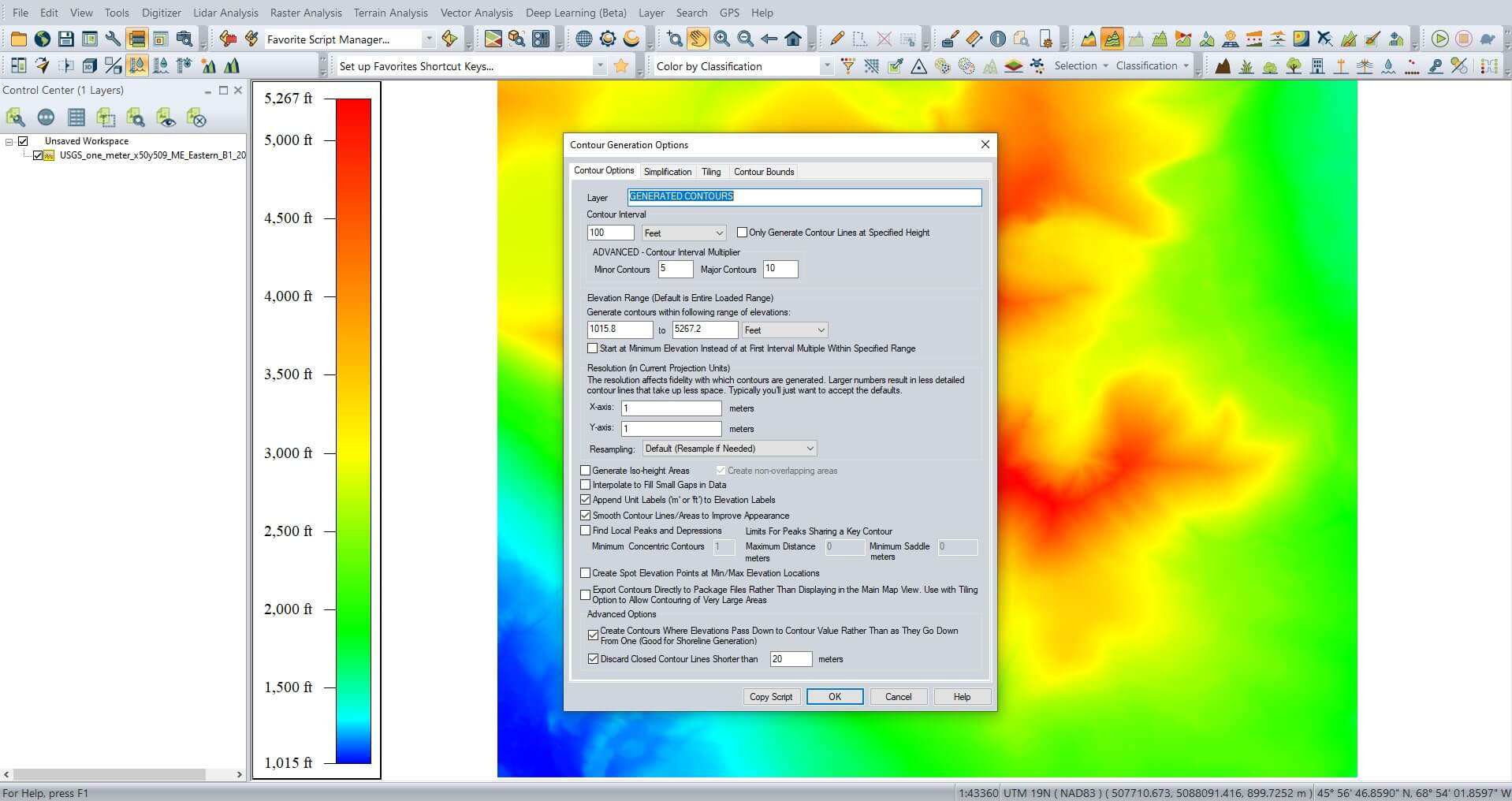
Dialogfeld "Konturen erstellen" in Global Mapper
Kontur-Abstand
Nachdem Sie die Konturebene benannt haben, können Sie die Linienstärke, die Häufigkeit und die Einheiten der Konturen anpassen. Das Konturintervall gibt die Höhenänderung an, die eine Linie darstellen soll. Für den Mt. Katahdin habe ich das Intervall auf 100 Fuß festgelegt; jede Kontur bedeutet, dass sich die Höhe um 100 Fuß geändert hat.
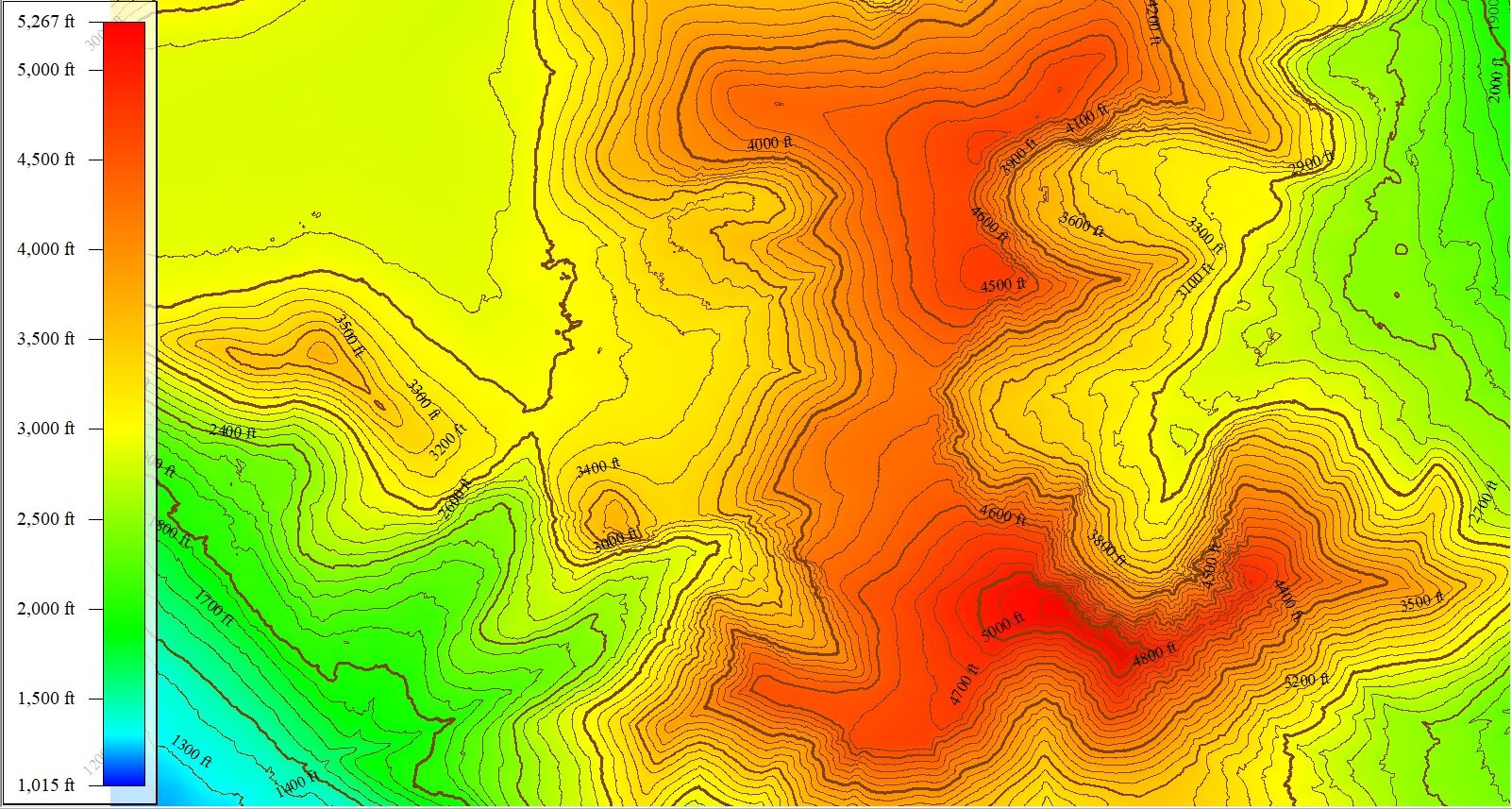
Mt. Katahdin mit Konturintervallen von 100 Fuß. Index-Konturen sind 5 (mittlere Liniendicke) und 10 (fette Linien)
Die Einstellung Konturintervall-Multiplikator ist auch als Konturen-Index bekannt. Sie wendet Elementsklassen auf die verschiedenen Linienkategorien an und bestimmt, welche Konturen fett dargestellt werden. In diesem Fall sind alle 5 Konturen fetter, und alle 10 Konturen sind am fettesten.
Wenn ich die Option "Konturlinien nur in einer bestimmten Höhe erzeugen" ankreuze, werden Konturlinien nur in der im Konturintervall festgelegten Höhe erstellt. Mit anderen Worten: Bei einer angegebenen Höhe von 3000 und aktiviertem Kontrollkästchen würden nur Linien bei 3000 Fuß erzeugt.
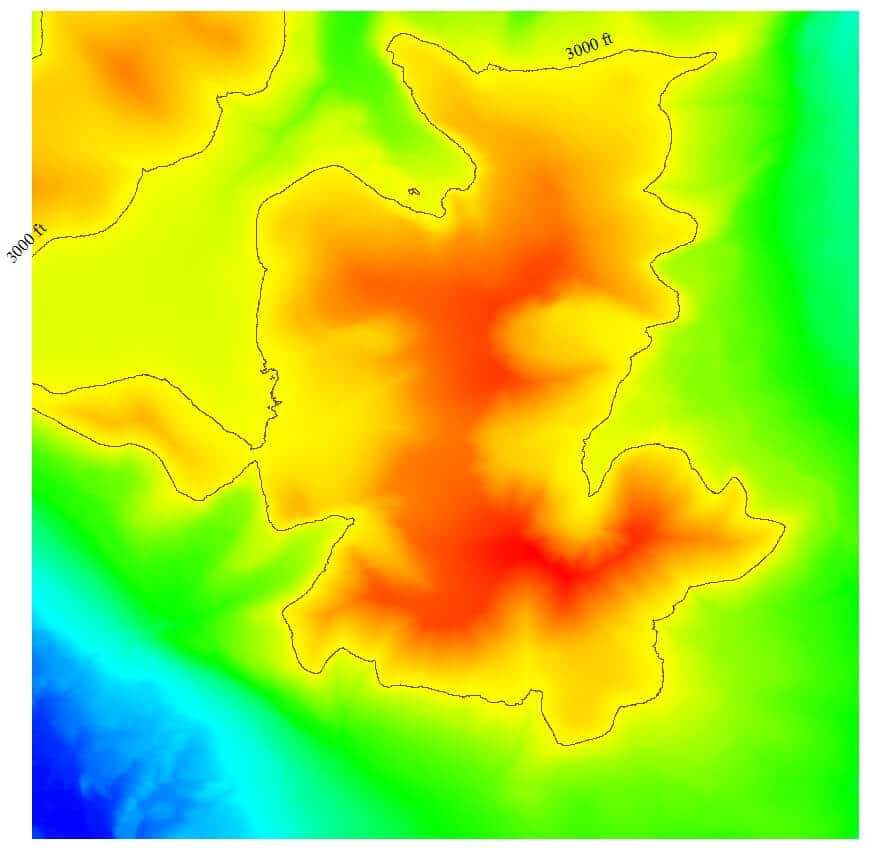
Bereich und Auflösung
Passen Sie Ihre Höhenlinienkarte mit zusätzlichen Einstellungen weiter unten im Dialogfeld an. Sie können den Höhenbereich für die zu erstellenden Höhenlinien festlegen. Die Standardhöhen entsprechen dem Bereich der geladenen Daten, aber wenn ich nur Höhenlinien für die steileren Teile von Katahdin erzeugen wollte, könnte ich das Minimum auf 3000 Fuß einstellen.
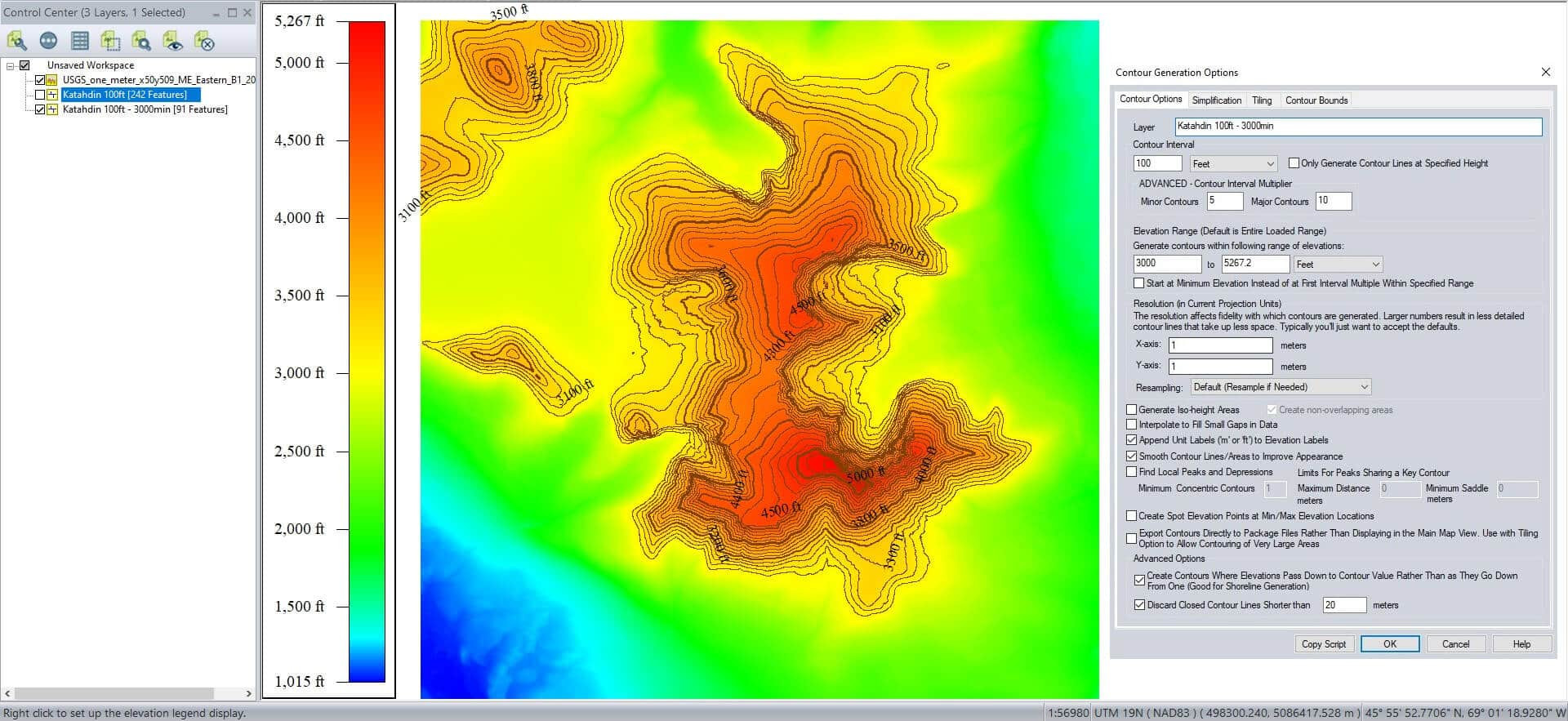
Minimaler Höhenbereich auf 3000ft eingestellt
Die Auflösung kann auch angepasst werden, um mehr oder weniger detaillierte Konturlinien zu erstellen. Höhere Auflösungen erzeugen weniger detaillierte, glattere Linien, die weniger Platz beanspruchen. Für die meisten Karten kann die Standardeinstellung beibehalten werden.
Zusätzliche Optionen
Im Dialogfeld gibt es eine Reihe zusätzlicher Checkboxen, z.B. für die Interpolation kleiner Lücken oder den direkten Export von Konturen in eine Paketdatei. Hier sind ein paar Checkboxen, die ich gerne ankreuze.
- Einheiten-Beschriftungen an Höhen anhängen: Da meine Legende in Fuß angegeben ist, möchte ich sicherstellen, dass die Höhenlinienbeschriftungen diese Einheit anzeigen.
- Konturlinien glätten: Wenn Sie dieses Kontrollkästchen aktivieren, wird das Aussehen der Konturlinien verbessert, so dass sie weniger "zackig" sind.
- Geschlossene Konturlinien verwerfen, die kürzer sind als: Wenn Sie eine Länge angeben und dieses Kästchen markieren, werden keine kurzen geschlossenen Schleifen erzeugt, wodurch eine sauberere topografische Karte entsteht.
Vereinfachung
Auf der Registerkarte Vereinfachung kann der Benutzer festlegen, ob Punkte zur Form einer Kontur beitragen. Eine stärkere Vereinfachung führt zu weniger Punkten und damit zu einer kleineren Datei, aber auch zu einer gezackteren, weniger genauen Konturlinie. Bei geringerer Vereinfachung bleiben mehr Knotenpunkte erhalten, was zu glatteren Linien und einer größeren, genaueren Datei führt.
Kacheln
Wenn Sie eine sehr große Punktwolke verarbeiten, können Sie die Konturerstellung aufteilen, um kleinere Dateien zu erstellen und den Speicherbedarf Ihres Computers zu verringern. Wenn diese Option aktiviert ist, unterteilt Global Mapper die Daten in ein Raster und erstellt die Konturen Kachel für Kachel, anstatt die gesamte Karte auf einmal zu bearbeiten.
Kontur-Grenzen
Ähnlich wie bei der Einstellung des Höhenbereichs können Sie auch festlegen, von welchen Teilen der Daten Konturen erstellt werden sollen, indem Sie Begrenzungen festlegen. Diese Begrenzungen können alle sichtbaren Daten auf dem Bildschirm, ein manuell gezeichneter Begrenzungsrahmens oder der Zuschnitt auf ein ausgewähltes Flächenelement sein.
Bei der Bearbeitung meines kleinen Katahdin-Höhenrasters habe ich alle diese Registerkarten auf ihren Standardeinstellungen belassen.

Die Karte zeigt mir, dass ich für die Besteigung des Katahdin mindestens einen Rucksack mitnehmen muss...
Erfahren Sie mehr darüber, wie GIS, topografische Karten und Global Mapper mit diesen großartigen Ressourcen die Arbeit erleichtern können:
- Was ist der Unterschied zwischen Konturen und Bruchkanten?
- Wie man eine topografische Karte aus Lidar erstellt (englischsprachiges Video)
- Wie man Konturen aus einem DTM generiert (englischsprachiges Video)
- Was ist GIS?

